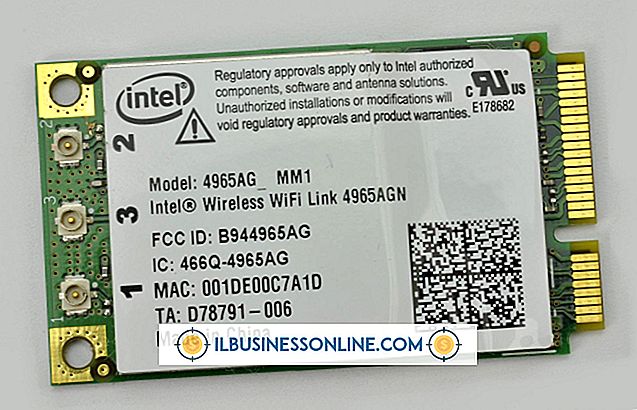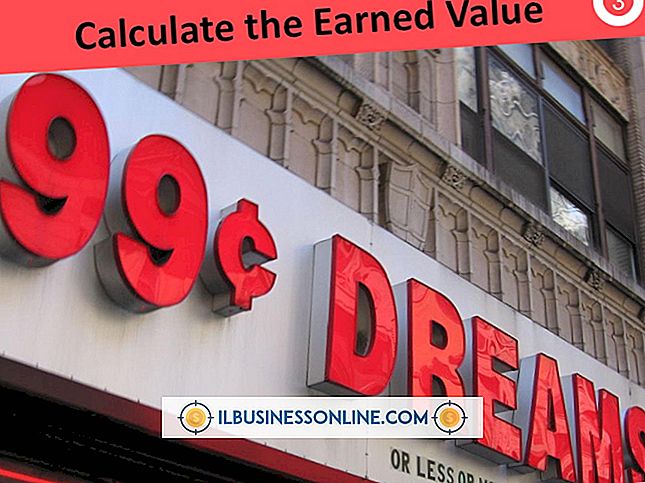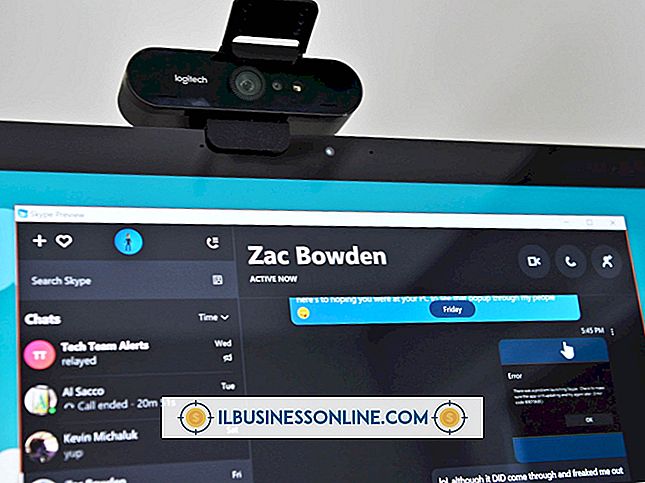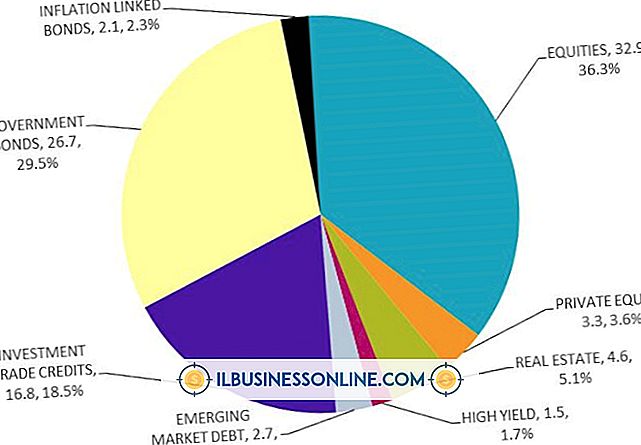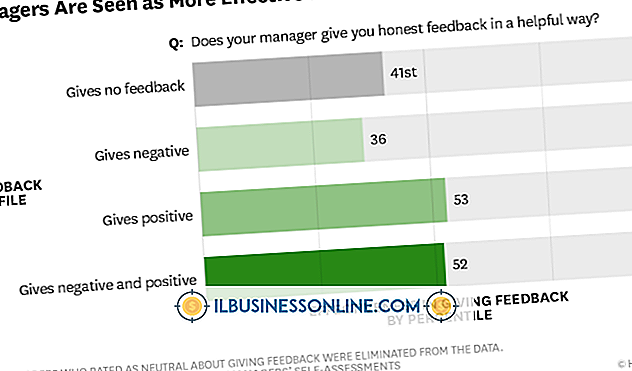Dlaczego nie mogę zainstalować Dragon NaturallySpeaking 11 na Windows 7?

Zgodnie z wymogami systemu Dragon NaturallySpeaking 11 oprogramowanie jest w pełni kompatybilne z systemem Windows 7. Oprogramowanie dyktanda powinno działać zarówno w 32-bitowej, jak i 64-bitowej wersji oprogramowania, aby podczas instalacji nie wystąpiły żadne błędy. Jeśli oprogramowanie nie zainstaluje się poprawnie, może to być spowodowane zakłóceniem działania oprogramowania antywirusowego; jeśli to nie jest problem, sprawdź, czy masz niezbędne uprawnienia administracyjne do instalowania nowego oprogramowania. Możesz również napotkać kłopoty podczas instalowania oprogramowania w systemie Windows 7, jeśli system operacyjny został uaktualniony z innej wersji językowej.
Włącz prawa administracyjne
Chociaż nie potrzebujesz uprawnień administracyjnych do tworzenia nowego profilu użytkownika lub do uruchamiania oprogramowania, do procesu instalacji wymagane są uprawnienia administracyjne. Kliknij prawym przyciskiem plik Setup.exe dla oprogramowania i wybierz opcję "Uruchom jako administrator" z menu kontekstowego, aby upewnić się, że instalacja zakończyła się pomyślnie. Musisz również zaakceptować warunki strony umowy licencyjnej i wpisać poprawny numer seryjny dostarczony wraz z prawną kopią oprogramowania, aby instalacja przebiegła pomyślnie.
Wyłącz oprogramowanie antywirusowe
Podręcznik użytkownika Dragon NaturallySpeaking 11 zaleca wyłączenie oprogramowania antywirusowego przed rozpoczęciem instalacji, aby uniknąć fałszywych ostrzeżeń o wirusach. Fałszywe alarmy mogą spowodować awarię instalacji oprogramowania.
Konflikt instalacji pomijania
Wydawca oprogramowania Firma Nuance zgłasza znany problem, w którym instalacja Dragon NaturallySpeaking może zakończyć się niepowodzeniem i wyświetla komunikat informujący, że instalacja została przerwana. Dzieje się tak tylko wtedy, gdy twoja kopia systemu Windows została uaktualniona z poprzedniego systemu operacyjnego Windows w innym języku. Aby ominąć ten błąd, kliknij prawym przyciskiem myszy folder "Windows.old" w katalogu głównym dysku rozruchowego i wybierz opcję "Zmień nazwę". Zmień nazwę na "Windows.previous" i zrestartuj proces instalacji Dragon NaturallySpeaking.